Breitseite one
Experte
- Mitglied seit
- 25.06.2017
- Beiträge
- 1.636
- Ort
- NRW
- Desktop System
- Gamingknecht
- Laptop
- Macbook Air M1 256GB
- Details zu meinem Desktop
- Prozessor
- AMD Ryzen 5 3600 @4.2Ghz @ 1.1V
- Mainboard
- MSI B550 Gaming Plus
- Kühler
- Alpenföhn Gletscherwasser 240 White
- Speicher
- Corsair Vengeance RGB PRO 2x8 GB 3600 White
- Grafikprozessor
- Asus Geforce RTX 4070 Super Dual White
- Display
- Acer Nitro XV282KKV 4k 144Hz
- SSD
- Crucial P5 Plus 2TB, Samsung 970 EVO 1TB, Sandisk 480GB Sata
- Gehäuse
- Jonsbo D41 White Mesh
- Netzteil
- Bequiet Pure Power 12 550 Watt
- Keyboard
- Logitech G105
- Mouse
- Logitech G402
- Betriebssystem
- Windows 11
- Webbrowser
- Chrome
- Sonstiges
- LG OLED B9 65“, Apple TV 4K, iPhone 12, iPad Air 3
- Internet
- ▼500Mb ▲50Mb
Da ich zu 80% nur den monitor nutze habe ich es jetzt so gelöst das ich immer nur den bildschirm aktiviere welchen ich auch aktuell nutze alles andere ist in meinem fall eher umständlich.
Hdr habe ich aber noch nicht getestet, das kommt aber als nächstes
Hdr habe ich aber noch nicht getestet, das kommt aber als nächstes


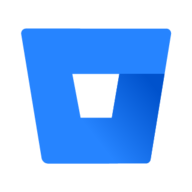
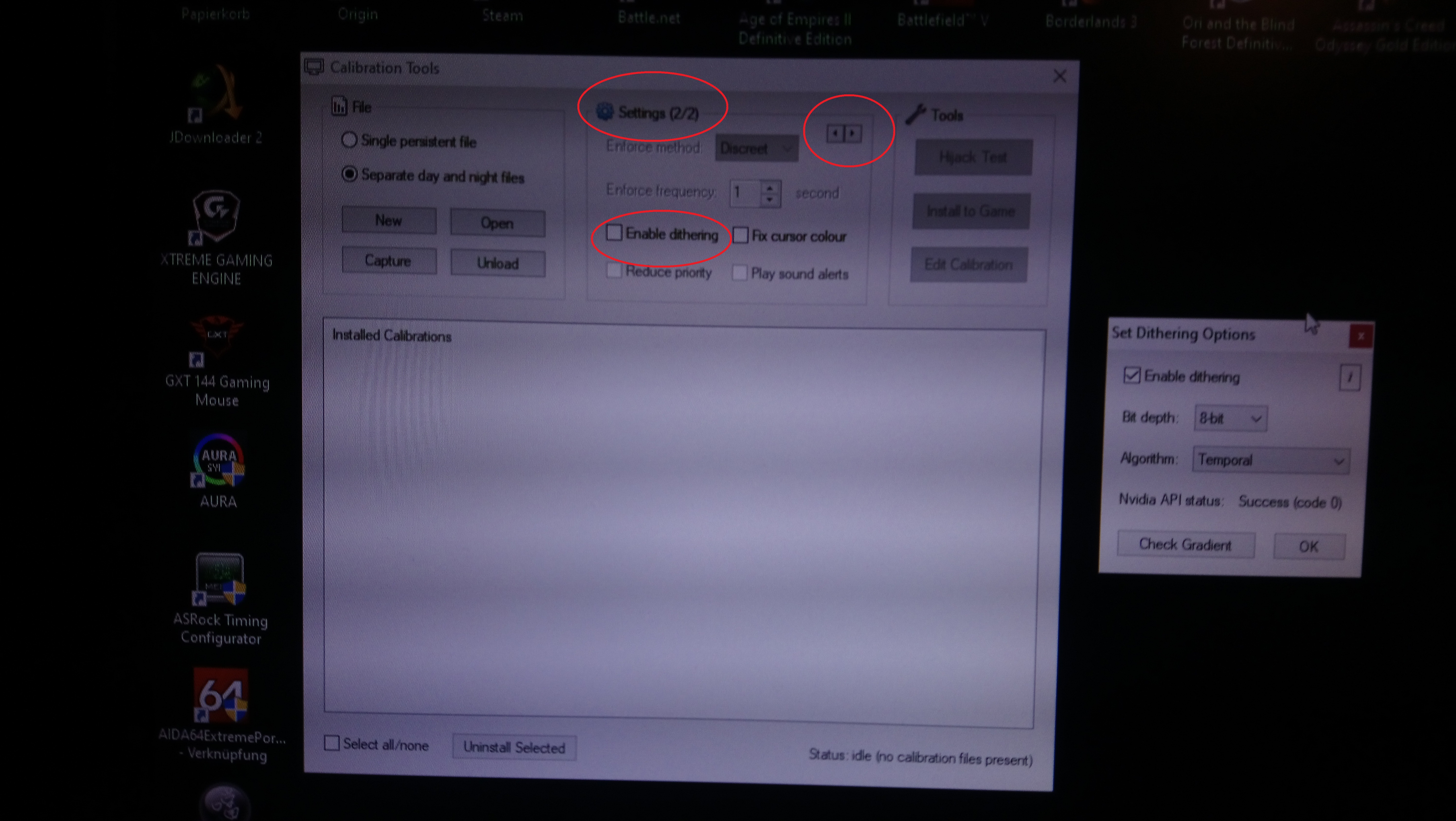
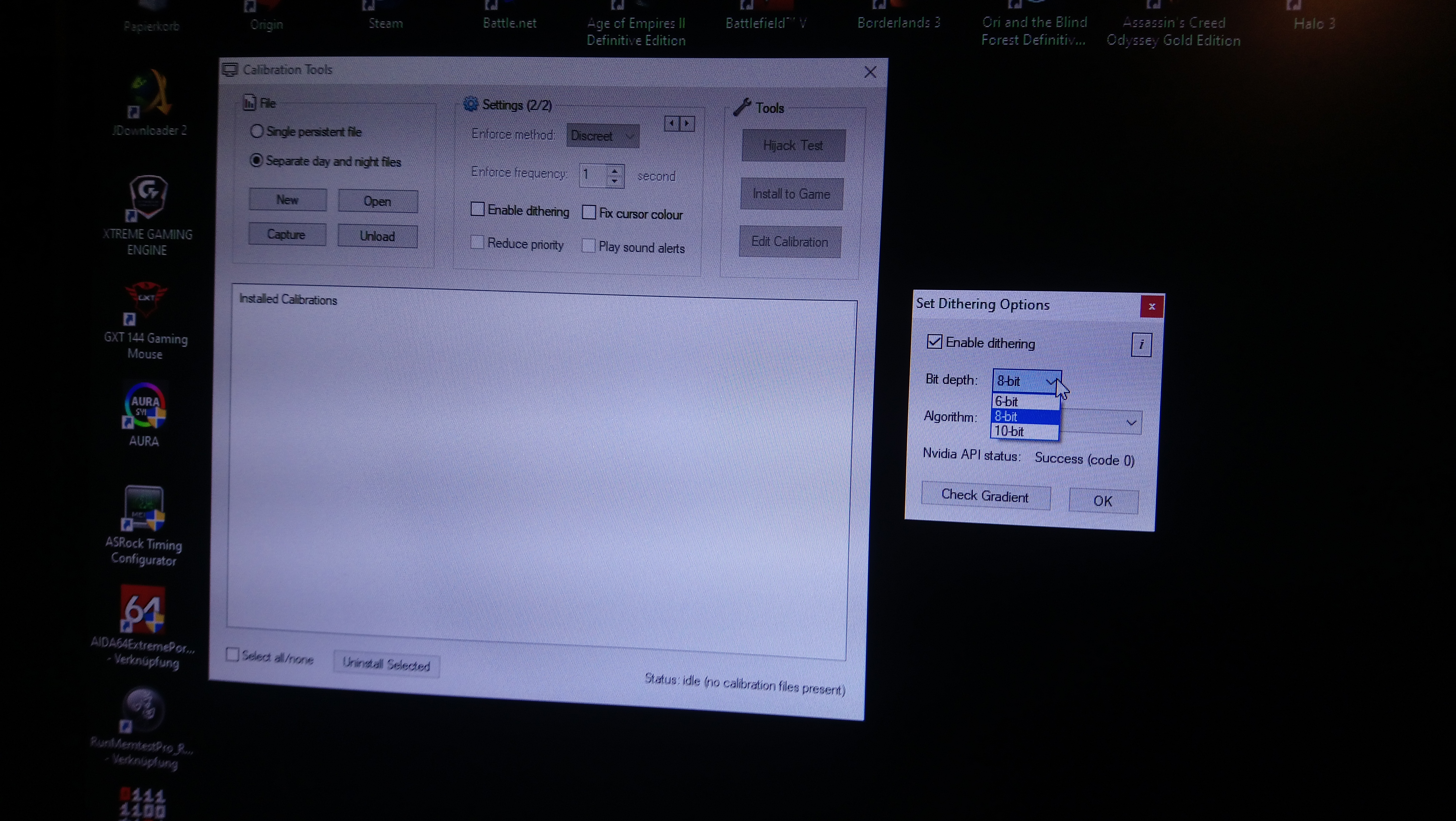






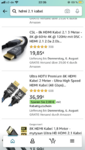
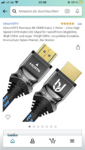
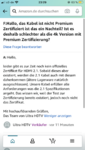
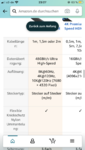
 Auch wenn die in den Fragen dreist behaupten, dass
Auch wenn die in den Fragen dreist behaupten, dass